- ScanSnap 說明
- 掃描文件
- 如何裝載文件
- 載入文件、名片和收據等類似紙張的文件
載入文件、名片和收據等類似紙張的文件
-
延展 ScanSnap 的蓄紙器
 。拉出 ScanSnap 上的延展部分
。拉出 ScanSnap 上的延展部分  和蓄紙器
和蓄紙器  。拉出 ScanSnap 上的延展部分
。拉出 ScanSnap 上的延展部分  。
。


- 將文件一起掃描時,請先將它們搧開,以免送入 ScanSnap 時粘在一起。
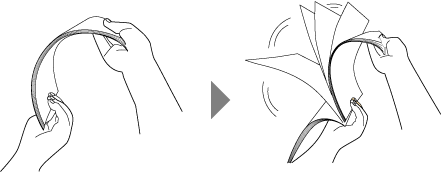
- 對齊文件邊緣,然後使頂端呈斜梯狀。
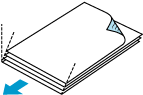
-
在 ScanSnap 中裝載文件。
裝載多份文件時,若文件的厚度超出側導板內的
 ,請以多批連續掃描文件。
,請以多批連續掃描文件。確認文件已送入 ScanSnap 並牢牢固定。
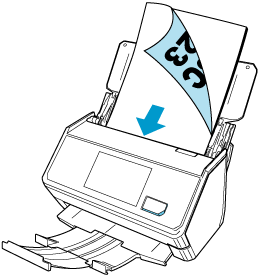
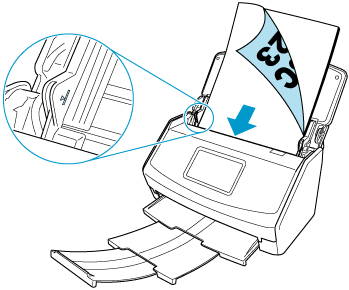
使用 ScanSnap 提供的收據導板,有效率地掃描較小尺寸的名片和收據等容易捲曲的文件。
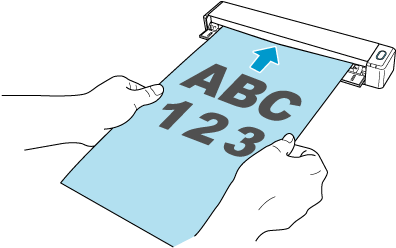 注意事項
注意事項請為 ScanSnap 後方保留足夠空間,以利文件完全退出。確認 ScanSnap 出紙處沒有任何障礙物。否則,可能會發生夾紙。
-
將側導板對齊文件兩端。
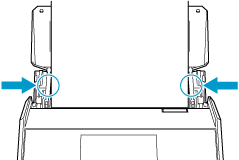

 注意事項
注意事項-
確認文件支撐板已打開。
否則,可能會發生夾紙。
若文件支撐板關上,請用手指將其拉起。

-
若文件支撐板脫落,請洽產品的原購買經銷商/代理商。
-
- 指定進紙方法。
 按下觸控面板下方的箭號以顯示掃描設定。
按下觸控面板下方的箭號以顯示掃描設定。 按下送紙圖示後,在出現的 [進紙] 中修改設定。
按下送紙圖示後,在出現的 [進紙] 中修改設定。關於送紙設定項目的詳細資訊,請參閱 觸控面板上顯示的畫面。
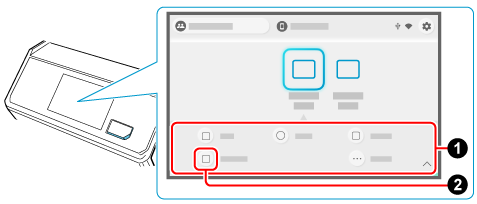
- 將掃描的影像儲存至行動裝置時
-
 在行動裝置上的 ScanSnap Home 的掃描畫面上輕觸
在行動裝置上的 ScanSnap Home 的掃描畫面上輕觸  。
。 輕觸 [詳細設定],在 [掃描設定] 畫面上,選擇 [掃描] → [進紙 (ADF)],以變更設定。
輕觸 [詳細設定],在 [掃描設定] 畫面上,選擇 [掃描] → [進紙 (ADF)],以變更設定。
- 儲存掃描影像到雲端服務時
-
 在行動裝置上的 ScanSnap Home 的掃描畫面上輕觸
在行動裝置上的 ScanSnap Home 的掃描畫面上輕觸  。
。
 變更按下 ScanSnap 觸控面板上的進紙模式設定圖示時出現的 [進紙模式設定] 畫面上的設定。
變更按下 ScanSnap 觸控面板上的進紙模式設定圖示時出現的 [進紙模式設定] 畫面上的設定。關於送紙模式設定項目的詳細資訊,請參閱 觸控面板上顯示的畫面。
